当我们在去运行一些比较复杂的图形的时候,对它进行观察的时候,无法对局部的细节去进行查看和操作,于是就可以使用图形缩放工具用来放大,缩小屏幕上的这个图形。
一、图形缩放
使用方法:
1)菜单栏 - 视图 - 缩放 - 实时
按住鼠标左键,对放大镜从下往上,是放大;从上往下,是缩小。
2)输入命令:ZOOM + 空格键,框选图形。
3)使用工具栏:点击空白区域,AutoCAD - 缩放
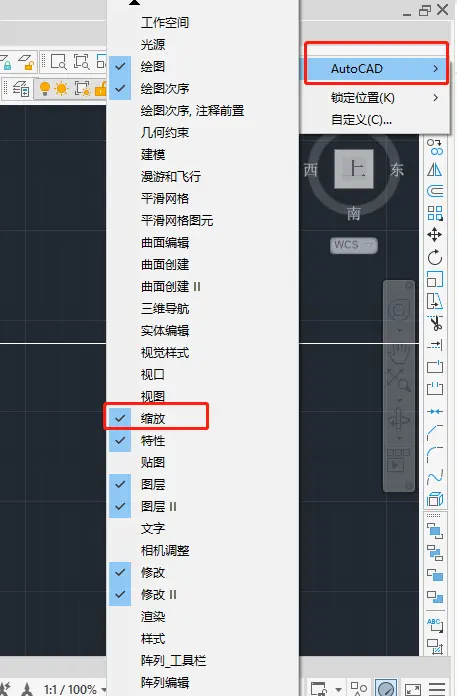
image.png
这样就打开了缩放工具

image.png
窗口缩放:点击第 1 个小按钮,框选图形上一块区域。
缩放对象:点击第 5 个小按钮,选中缩放的图像,空格键。
全部缩放:倒数第 2 个小按钮。
范围缩放:倒数第 1 个小按钮。(图形在视口最大化显示)
全部缩放 & 范围缩放 的区别:
在全部缩放过程中,会考虑图形与图纸边界保证这两个都能显示;而范围缩放只会缩放到显示全部图形,不会显示图形的边界。
二、图形平移
主要是把当前视口之外的一部分,通过这个移动命令来放到我们的编辑区,进行查看和编辑。(不会影响图形的缩放比例)




